Kundernes digitale kameraer bliver mere improviserede hver eneste dag. Plus, kameraer på mobile enheder forbedres i stigende grad hvert minut. I dag kan de ikke kun lave videoer med bedre opløsning, men også integrere forskellige faglige funktioner. Men folk har stadig brug for videoredigere til at oprette specialeffekter, såsom sløret ansigt, baggrund eller elementer i en video. Tidligere kræver denne opgave både færdigheder og erfaringer. Nu er alt hvad du behøver kun en magtfuld sløre video editor.

After Effects er videoredigeringsprogrammet fra det berømte visuelle mærke Adobe. Den indeholder omfattende videoredigeringsfunktioner, herunder sporflader ved hjælp af kunstig intelligens teknologi. Hvis du vil sløre et ansigt i videoen, kan denne funktion automatisk registrere ansigtet.
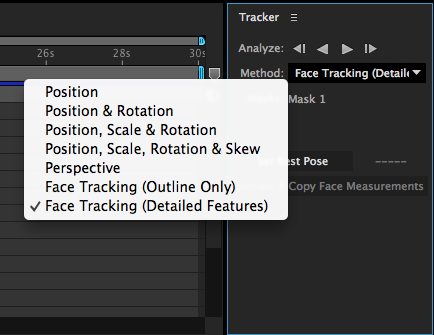
Trin 1: Gå til File (Felt) > Importere > File (Felt) i dine påvirkningseffekter og tilføj videoen til projektet. Træk og slip derefter optagelserne til tidslinjen.
Trin 2: Flyt til rammen, der viser et forreste og retret billede af ansigtet, du vil sløre. Tegn en maske rundt om ansigtet og sørg for at det omslutter det ønskede område.
Trin 3: Vælg masken, naviger til Window > Tracker for at åbne dialogboksen Tracker. Indstil derefter metoden til Ansigtssporing.
Trin 4: Klik derefter på knappen Afspil for at begynde at analysere alle rammer. Når det er gjort, kan du ændre masken for at skabe sløringseffekt.
Bemærk: Denne blur-ansigtsfunktion er kun tilgængelig for den nyeste version af blur videoredigereren.
Movavi er et af de populære blur videoredigeringsværktøjer udviklet til begyndere. Det udstyrer flere filtre relateret til videoblødning. Så alle kunne bruge det til at beskytte privatlivets fred.
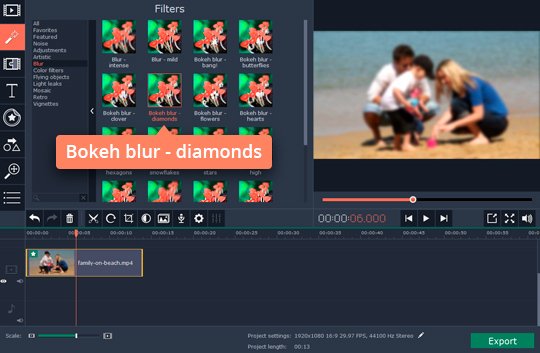
Trin 1: Importer videoen i mediebiblioteket i Movavi, og læg derefter klippet på tidslinjen.
Trin 2: Gå til filtre fane i venstre kolonne og derefter åbne Blur effekt mappe. Vælg et korrekt filter og overlejre det på din video.
Trin 3: Se på effekten i preview-vinduet. Hvis du er tilfreds med det, skal du klikke på eksport knappen for at anvende effekten på hele videoen.
Trin 4: Indstil output muligheder baseret på dine behov og gem den slørede video.
Filmora Video Editor er en anden stor videoredigerer for at sløre ansigt eller objekter i din video. Der er en funktion kaldet Faceoff, der automatisk dækker ansigtet.
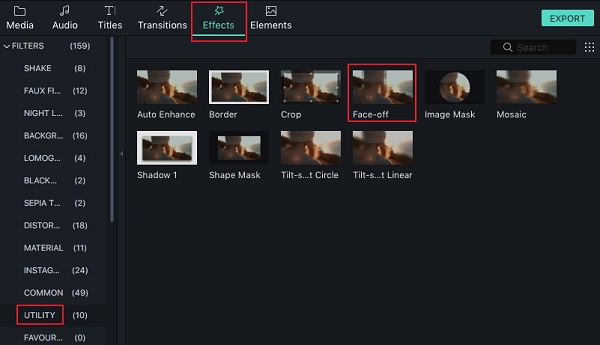
Trin 1: Importer videoen, du vil sløre eller opret en ny video i billedredigeringsprogrammet. Sæt det på tidslinjen.
Trin 2: Gå til Effekter faneblad øverst i vinduet for at åbne effektvinduet. Vælg derefter Utility på venstre sidepanel.
Trin 3: Nu kan du finde effekten kaldet Face-off på højre panel. Træk det på videoen i tidslinjen. Det giver dig mulighed for at sløre ansigtet eller udskifte ansigtet med et billede.
Trin 4: Se resultatet og klik OK når du er færdig
Som navnet hedder, er PowerDirector en kraftfuld videoredigeringsredaktør til at sløre ansigtet i din video og beskytte dit privatliv. Det er i stand til at spore de bevægelige ansigter eller objekter og holde dem uskarpe.
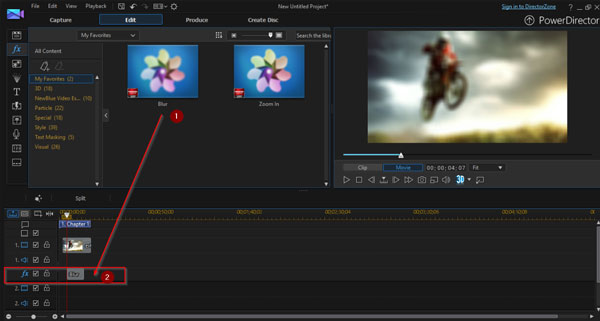
Trin 1: Træk videofilen på Spor efter import, og gå derefter til fx værktøj og vælg Blur.
Trin 2: Hit Modificer og brug musen til at øge eller mindske graden baseret på dit krav.
Trin 3: Klik på Masktype, Vælg Boks or Circle, Klik på keyframe og læg masken på det ansigt, du vil sløre.
Nu kan du spille til video og kontrollere, om resultatet opfylder dit behov.
YouTube er en af de mest populære sociale medier platforme til at dele videoindhold. Hvis du vil sløre ansigtet, når du sender en video på YouTube, er den indbyggede blur videoredigeringsfunktion den bedste mulighed.
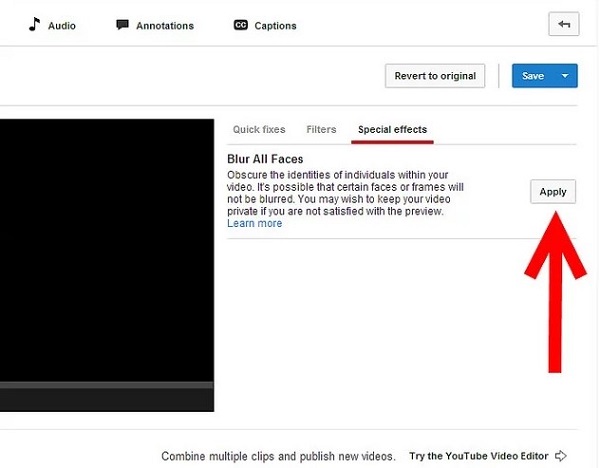
Trin 1: Log ind på din YouTube-konto og upload den originale video til din konto.
Trin 2: Klik og udvid den nederste knap ved siden af Redigere og vælg Forbedringer.
Trin 3: Flyt til Specielle effekter fanebladet og klik på knappen Indløs knappen i Slør alle ansigter sektion.
Trin 4: Så ramt Tilbage til original or Gem som at bekræfte det. Den førstnævnte vil slette den originale video, og sidstnævnte bruges til at oprette en ny sløret video.
Hvis du leder efter en nemmere måde at sløre ansigt i din video, vil vi anbefale AnyMP4 Video Editor. I modsætning til professionelle videoredigerere giver dette program nogle fordele for gennemsnitsfolk.
Sikker download
Trin 1: Importer videoen i billedredigeringsprogrammet
Download og installer Video Editor til din computer, åbn den og tryk på Tilføj fotos og videoer her knappen for at indlæse den video, du vil sløre.
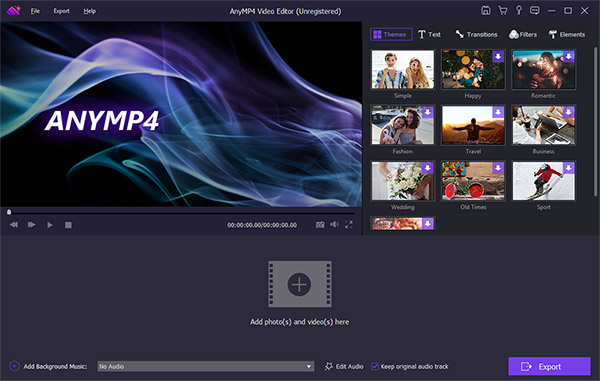
Trin 2: Tilføj maske på ansigtet
Vælg videoen på storyboardet og gå til højre panel. Naviger til Elements fane, hent en ordentlig maske og læg den på det objekt, du vil sløre.
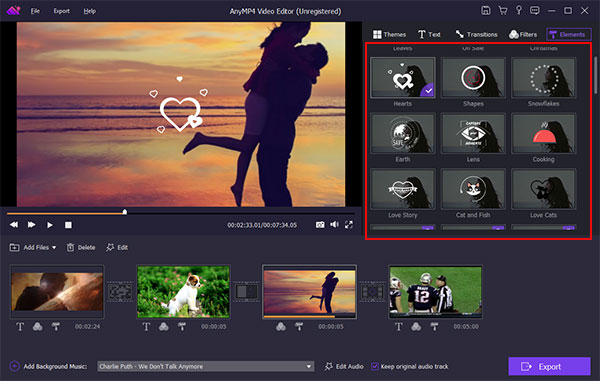
Trin 3: Udfør den uskarpe video
Når den er færdig, skal du klikke på eksport knap. Vælg derefter et korrekt videoformat, lad videonavnet og destinationen være. En gang ramt Konverter knappen gemmes videoen som du indstiller.
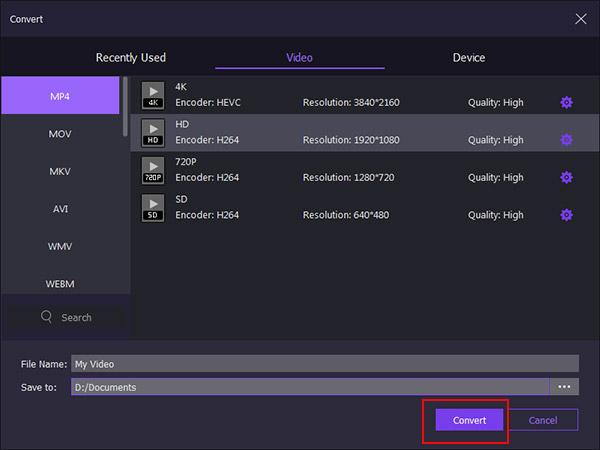
Kan jeg sløre en del af en video i iMovie?
Ja. Du kan sløre dele af et videoklip i iMovie. Bemærk, at iMovie ikke har en god løsning til at sløre et objekt i bevægelse. For en mere dynamisk effekt anbefaler vi at bruge Final Cut Pro.
Kan vi fjerne sløring fra video?
For at gendanne sløret video skal du bruge Sharpen-effekten. Det hjælper med at bringe et sløret billede i fokus ved at øge kontrasten hos tilstødende pixels.
Hvordan slører du en video på iPhone?
Der er masser af iPhone-apps, der giver dig mulighed for at sløre enhver del af en video, som iMovie, Blur & Mosaic osv.
Denne vejledning har vist dig de bedste måder at sløre ansigter i videoer på. Hvis du vil blokere nogle objekter eller beskytte dit privatliv, kan blur videoredigerere opfylde dine behov. Du kan læse vores anbefalinger omhyggeligt, vælg dit yndlingsværktøj og følg vores guide for at få det, du vil have hurtigt.